Casio CW-L300 Manuale d'uso
Pagina 16
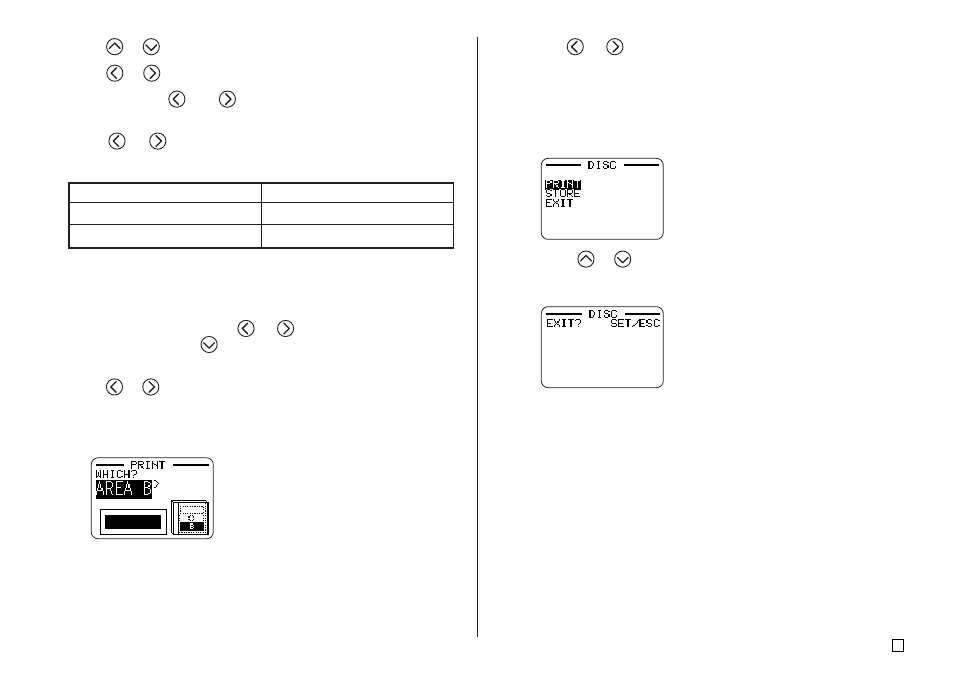
15
I
4.
Usare
o
per selezionare PRINT, e quindi premere SET.
5.
Usare
o
per selezionare TAPE, e quindi premere SET.
•
La pressione di
o di
fa passare la selezione sulla schermata
sopra mostrata da DISC a TAPE e viceversa.
6.
Usare
o
per selezionare i dati dell’area dell’etichetta che si
desidera stampare per primi, e quindi premere SET.
•
Il punto sopra descritto non è necessario se l’etichetta contiene dei dati in
una sola delle sue aree. In questo caso, passare direttamente al punto 7.
•
Qui selezioneremo AREA A.
7.
Usare i tasti numerici (oppure
e
) per specificare il numero di
copie, e quindi premere
.
•
È possibile specificare un valore da 1 a 100 per il numero di copie.
8.
Usare
o
per selezionare il modo di taglio del nastro (pagina 38),
e quindi premere SET.
9.
Al termine della stampa, la schermata mostrata di seguito apparirà sul
display.
•
La schermata sopra mostrata non apparirà se l’etichetta creata contiene
dei dati in una sola delle sue aree. In questo caso, saltare i punti 10 e 11,
e passare direttamente al punto 12.
Per stampare questi dati:
Area superiore dell'etichetta
Area inferiore dell'etichetta
Selezionare questa opzione:
AREA A
AREA B
10.
Usare
o
per selezionare i dati dell’area dell’etichetta che si
desidera stampare successivamente, e quindi premere SET.
•
Qui selezioneremo AREA B.
11.
Ripetere i punti da 7 a 9 sopra descritti per stampare nell’altra area
dell’etichetta.
12.
La seguente schermata apparirà dopo che la stampa è terminata.
13.
Premere
o
per selezionare EXIT, e quindi premere SET.
•
Usare STORE se si desidera salvare i dati. Per ulteriori informazioni,
vedere pagina 54.
14.
Premere SET per terminare l’operazione di stampa.